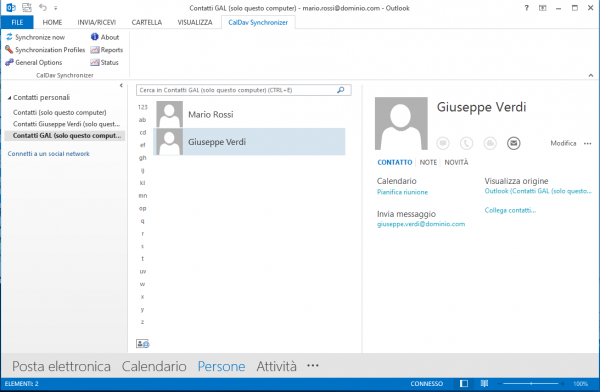Gestione dei Contatti con Microsoft Outlook
Dopo aver configurato un account di posta IMAP su Outlook, è possibile gestire le rubriche dei contatti EnterMail, tramite l'installazione di un connettore CardDAV compatibile con Outlook.
In questa guida si propongono, a titolo di esempio, gli step di configurazione di un connettore Open Source, Outlook CalDav Synchronizer, compatibile con le versioni di outlook 2016, 2013, 2010 e 2007.
NB: dal momento che l'accesso alla collaboration tramite Microsoft Outlook, prevede l'installazione di specifici connettori forniti da terze parti, sui quali NON possiamo fornire assistenza tecnica, la soluzione consigliata è l'utilizzo di client di posta compatibili nativamente con i protocolli standard (esempio), senza la necessità di installare e mantenere componenti aggiuntivi.
- Scaricare l'ultima versione del connettore all’indirizzo:
https://sourceforge.net/projects/outlookcaldavsynchronizer
Se non ancora presente sul sistema, installare il connettore lanciando il file di Setup. Completata la procedura guidata di installazione, al successivo avvio di Outlook, comparirà un componente aggiuntivo denominato "CalDav Synchronizer" con il relativo menu di configurazione in alto a destra nella barra del menu.
- Configurare un nuovo profilo di tipo Calendario:
Selezionare nel menu di configurazione del connettore "Synchronization Profiles"

Cliccare sull’icona verde del più in alto a destra per procedere con la configurazione di un nuovo account di tipo calendario/rubrica, e selezionare SOGo tra le varie opzioni.
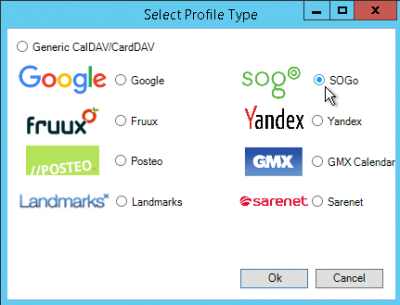
- Configurazione della Rubrica Personale.
Name: scrivere il nome che si desidera dare alla Rubrica.
Selezionare “Synchronize items immediately after change”.
Come “Outlook folder”, selezionare la cartella chiamata 'Contatti'.
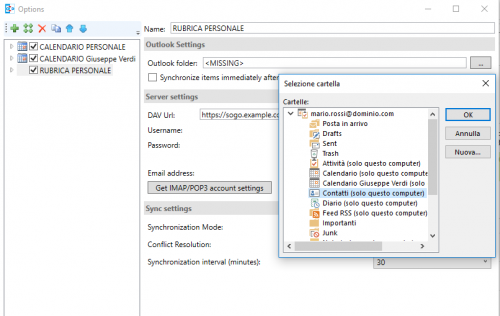
Cliccare sul pulsante "Get IMAP/POP3 account settings" per caricare automaticamente nome utente, password e web URL: https://web.entermail.it/SOGo/dav.
Cliccare su "Test or discover settings" per aprire l'elenco dei calendari disponibili e selezionare il proprio calendario personale.
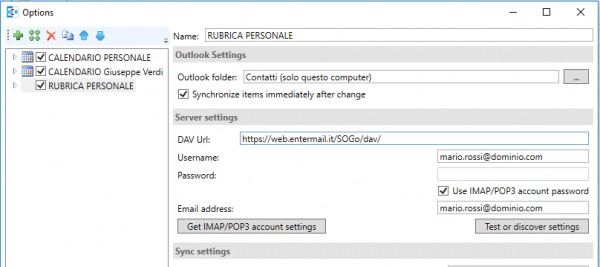
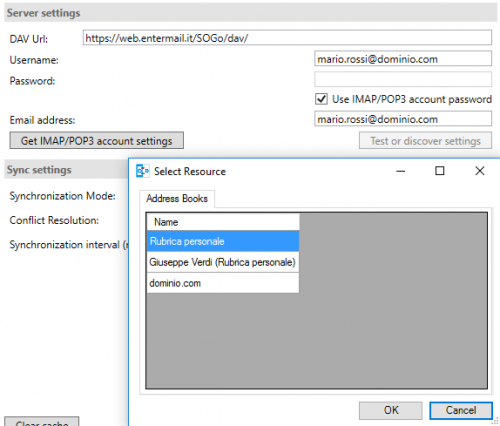
I contatti della rubrica saranno visibili, appena terminata la sincronizzazione, nella sezione 'Persone' di Outlook
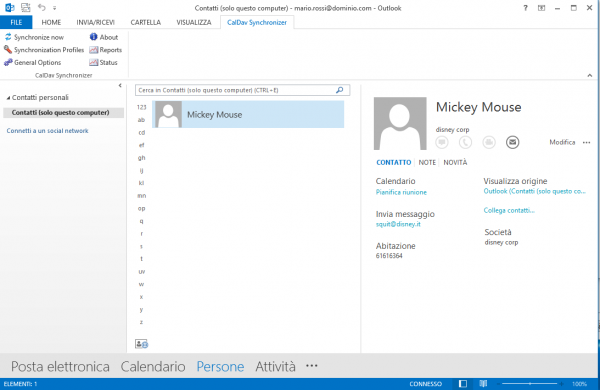
- Configurazione di una Rubrica Condivisa.
L'operazione preliminare per poter visualizzare una rubrica condivisa è quella di sottoscrivere tale rubrica, tramite apposita sezione 'Contatti' sulla webmail. NB: Qualora la sottoscrizione non andasse a buon fine sulla webmail, veriricare con il proprietario della rubrica, che esistano i giusti permessi di accesso a tale rubrica.
Andare quindi nella sezione "Synchronization Profiles" del componente aggiuntivo di Outlook e creare un nuovo account di tipo contatti, oppure duplicare un account esistente.
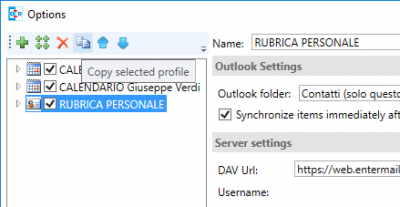
Assegnare il nome scelto per la nuova rubrica nel campo 'Name'.
Creare poi una nuova cartella per raccogliere i contatti della rubirca che stiamo per configurare. E' importante che questa cartella sia di tipo 'Contatti'
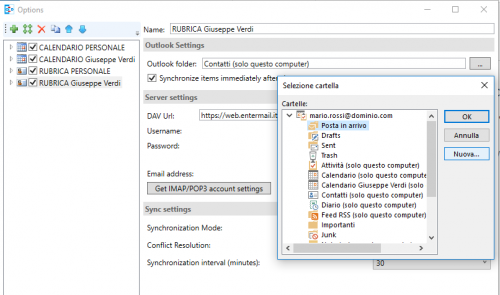
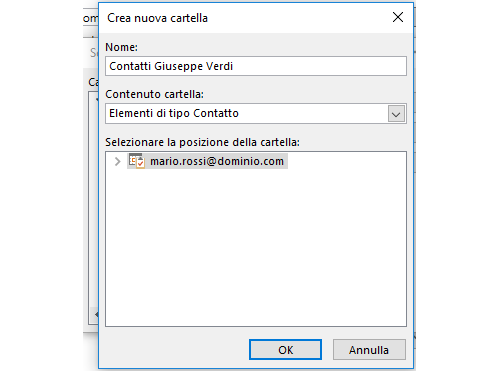
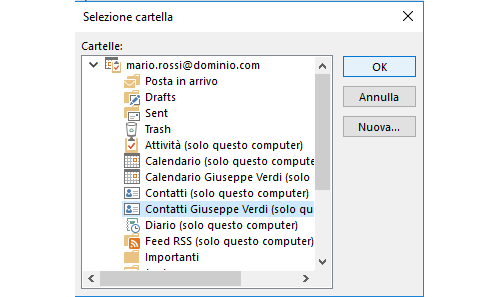
Cliccare sul pulsante "Get IMAP/POP3 account settings" per caricare automaticamente nome utente, password e web URL: https://web.entermail.it/SOGo/dav.
Cliccare su "Test or discover settings" per aprire l'elenco delle rubriche disponibili e selezionare la rubrica condivisa da visualizzare.
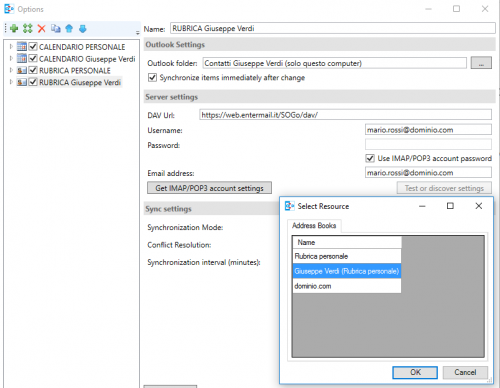
Confermare con OK la successiva finestra informativa, relativi ai permessi del nuovo calendario.
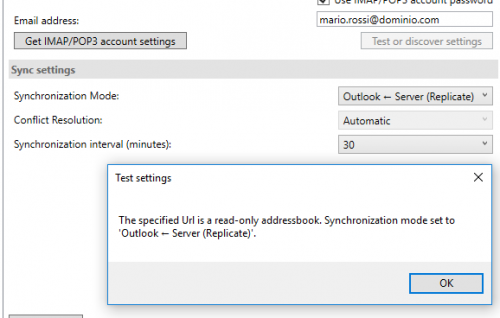
Cliccare su “Synchronize now” dal menù in alto per forzare la sincronizzazione dei calendari e delle rubriche configurati, senza attendere il tempo di sync automatico configurato.

Al termine delle sincronizzazione è possibile accedere agli appuntamenti nella sezione 'Calendario' di Outlook
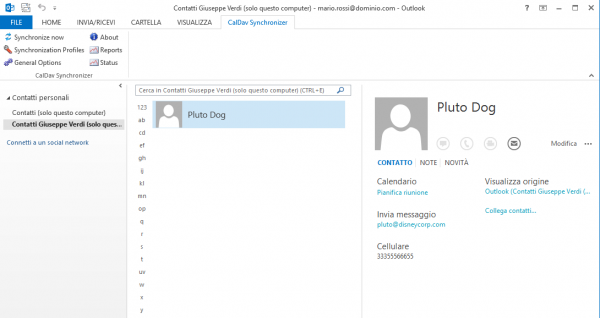
- Configurazione della Rubrica Global del dominio (GAL)
Per visualizzare ed utilizzare gli indirizzi email degli utenti del proprio dominio di posta, costantemente aggiornati, occorre configurare la rubrica che porta il nome del domimio (es: dominio.com)
Andare quindi nella sezione "Synchronization Profiles" del componente aggiuntivo di Outlook e creare un nuovo account di tipo contatti, oppure duplicare un account esistente.
Assegnare il nome scelto per la nuova rubrica nel campo 'Name'.
Creare poi una nuova cartella per raccogliere i contatti della rubirca che stiamo per configurare. E' importante che questa cartella sia di tipo 'Contatti'
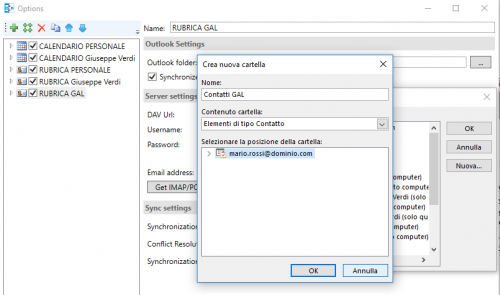
Cliccare sul pulsante "Get IMAP/POP3 account settings" per caricare automaticamente nome utente, password e web URL: https://web.entermail.it/SOGo/dav.
Cliccare su "Test or discover settings" per aprire l'elenco delle rubriche disponibili e selezionare la rubrica identificate semplicemente dal nome del dominio.
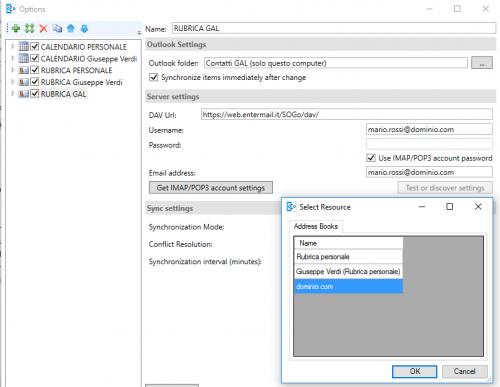
Verificare la correttezza dei parametri inseriti e confermare con OK
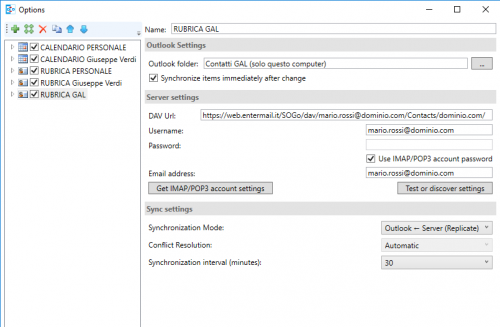
Cliccare su “Synchronize now” dal menù in alto per forzare la sincronizzazione dei calendari e delle rubriche configurati, senza attendere il tempo di sync automatico configurato.

Al termine delle sincronizzazione è possibile visualizzare l'elenco di tutti gli utenti nel dominio